Visualizzazione del tour creato sull'audioguida izi.TRAVEL per iOS (iPhone)
Per visualizzare il tour creato, aprire l’audioguida (izi.TRAVEL) sullo smartphone.

Se l’audioguida non è ancora stata installata, scaricare e installare l’ultima versione di izi.TRAVEL.
Di default, l’accesso al tour creato è protetto da un codice di accesso. Di conseguenza, il primo passo è inserire il codice di accesso in izi.TRAVEL.
Inserire il codice di accesso
Andare alla sezione “Profilo” 1 e selezionare “Preferenze” 2. Inserire il codice di accesso 3 utilizzando la tastiera virtuale e premere su “Invio”.

Ora il tour creato è disponibile nell’app izi.TRAVEL.
Testare gli elementi del tour
Tornare alla sezione Esplora. 4. Trovare il tour scorrendo la lista o immettere il nome del tour nel campo “Ricerca audioguide” 5. Selezionare il tour dall’elenco dei risultati della ricerca 6.
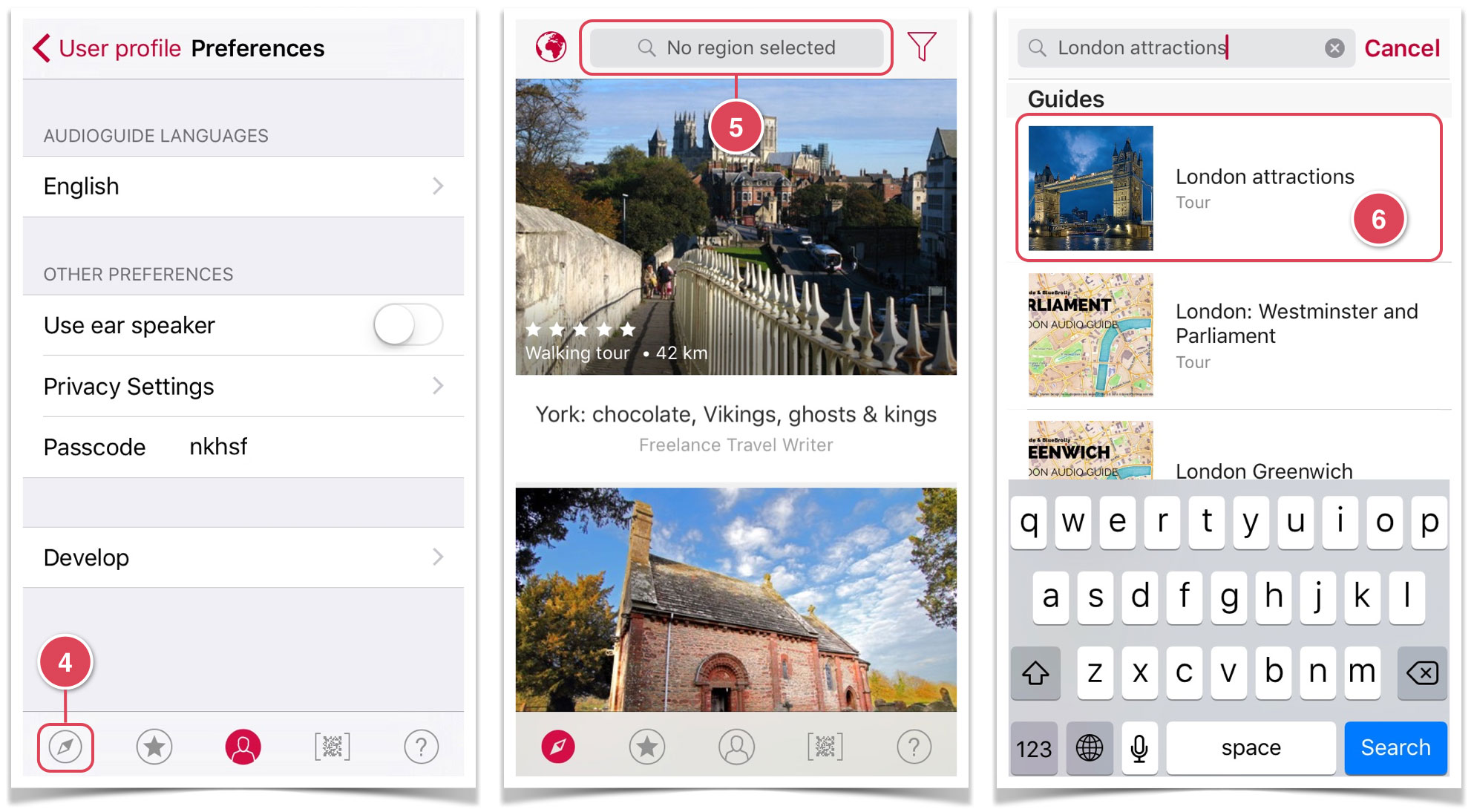
Si aprirà la finestra del tour. Viene mostrato un esempio nell’immagine sottostante. La finestra del tour contiene anche l’immagine, il nome e la descrizione del tour stesso. Utilizzando il pulsante “scarica” 7, è possibile scaricare questo tour sul proprio dispositivo mobile, in modo da non dover utilizzare una connessione internet mobile lungo il tragitto. Cliccare sul pulsante “Scarica” 7 e salvare l’intero tour sul telefono. Quando il download è completo, l’icona “Scarica” cambierà colore.
Premere su “Attrazioni” 8. Si aprirà la finestra contenente la prima attrazione turistica del tour. Premere il pulsante del registratore 9 e ascoltare il brano che è stato precedentemente caricato.

Per visualizzare la descrizione dell’attrazione turistica, premere su 10 e selezionare “Leggi descrizione” 11.

Chiudere la descrizione e premere su 12. Si aprirà un elenco contenente tutte le attrazioni turistiche del tour. Verificare che tutto corrisponda al proprio tour.

Tornare alla finestra principale del tour e premere su “Avvia” 13.
Si aprirà la mappa del tour. La mappa del tour mostrerà le icone create per le attrazioni turistiche e il percorso del tour. Per visualizzare le zone di attivazione delle attrazioni turistiche, premere su 14.
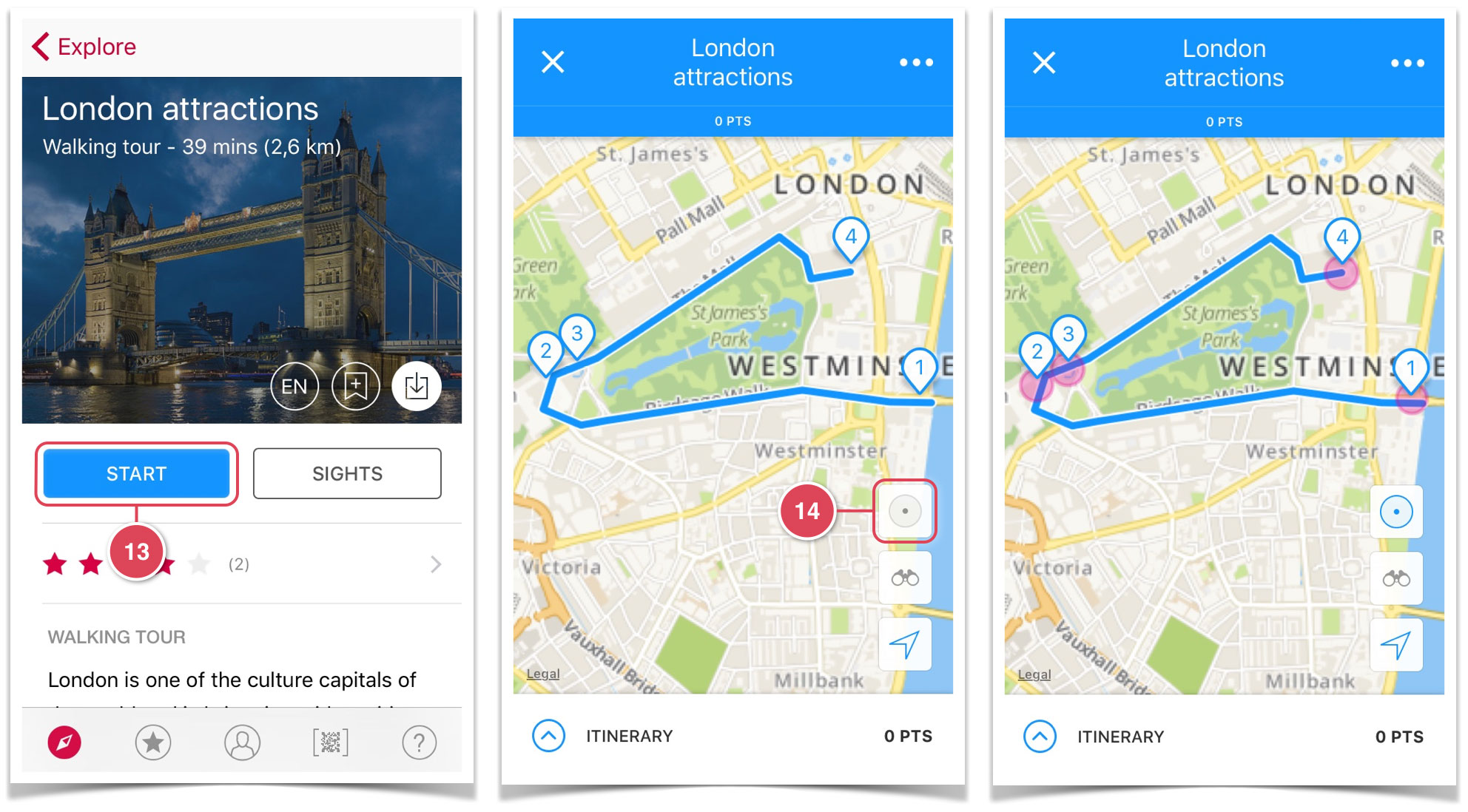
Importante: Se sono state fatte modifiche al tour, ma queste ultime non sono visibili in izi.TRAVEL, è necessario eliminare i dati vecchi. Per effettuare questa operazione, andare nel “Profilo”, selezionare “Impostazioni”, aprire la sezione “Sviluppo” e premere su “Elimina tutti i pacchetti e i file temporanei”.
Testare un tour
Il passo successivo è testare il tour. Utilizzare l’audioguida per seguire l’itinerario del tour creato, in modo da poterlo testare nella realtà.
Prima di iniziare questo passaggio, verificare di aver scaricato i brani audio delle attrazioni turistiche e delle indicazioni di navigazione. Non sarà possibile testare l’audioguida se quanto sopra non è stato effettuato.
Verificare il funzionamento delle zone di attivazione delle attrazioni turistiche
Ingrandire la scala della mappa del tour, in modo da poterne facilmente seguire il progredire, e recarsi alla prima attrazione turistica 1. Non appena si attraverserà il confine della zona di attivazione di un’attrazione turistica 2, verrà automaticamente riprodotto il relativo brano audio(se è stato caricato). Allo stesso tempo, il colore dell’icona dell’attrazione turistica diventerà rossa e, anziché un numero, mostrerà le tre colonne dell’equalizzatore 3 e comparirà un’icona delle cuffie sul pannello di navigazione. 4. Dopo aver ascoltato il brano audio, apparirà un segno di spunta sull’icona dell’attrazione turistica 5, e scomparirà l’icona delle cuffie dal pannello di navigazione.

Seguire l’intero percorso del tour nello stesso modo. Prendere nota delle eventuali deviazioni dallo svolgimento previsto degli eventi: brani audio che vengono riprodotti troppo presto o troppo tardi. Inserire nel tour le correzioni pertinenti (modificare le dimensioni o la posizione delle zone di attivazione) e effettuare di nuovo il percorso del tour.
Se il tour corrisponde alla descrizione di cui sopra, allora tutto è stato eseguito correttamente. Ora, è possibile procedere alla creazione di un tour effettivo.
